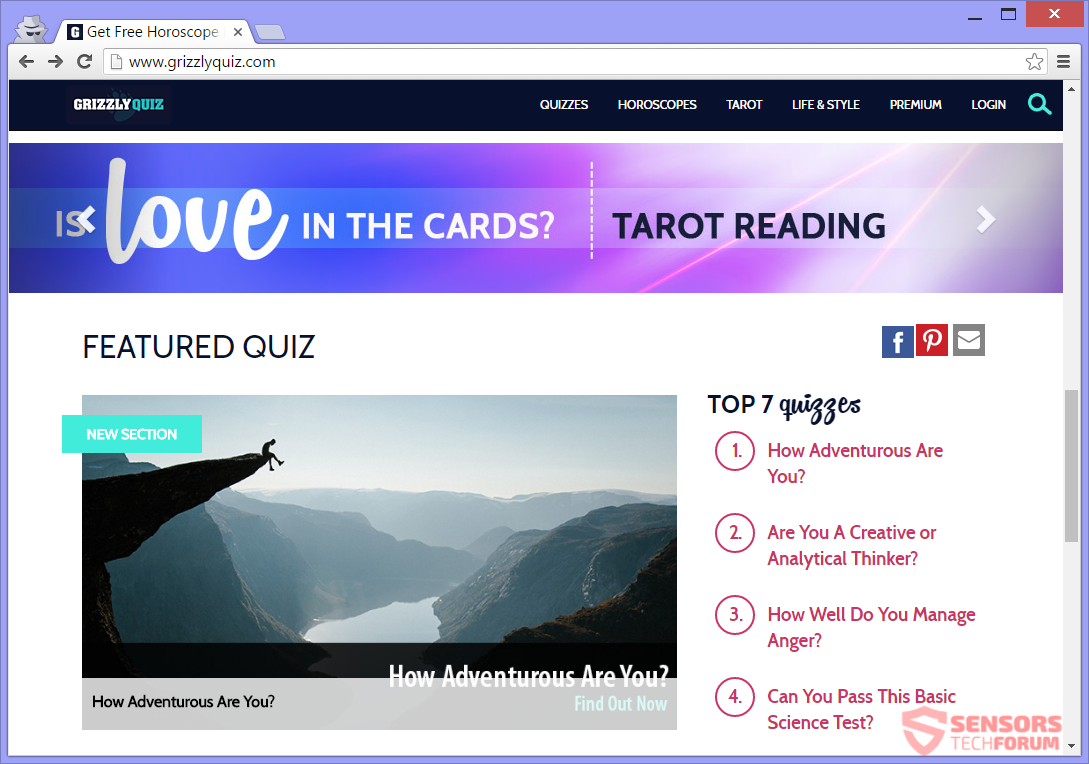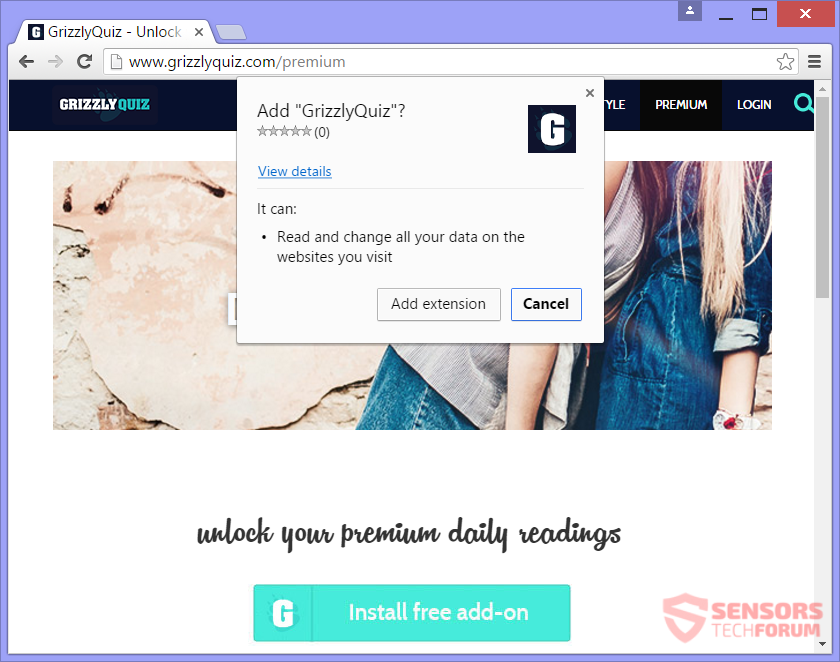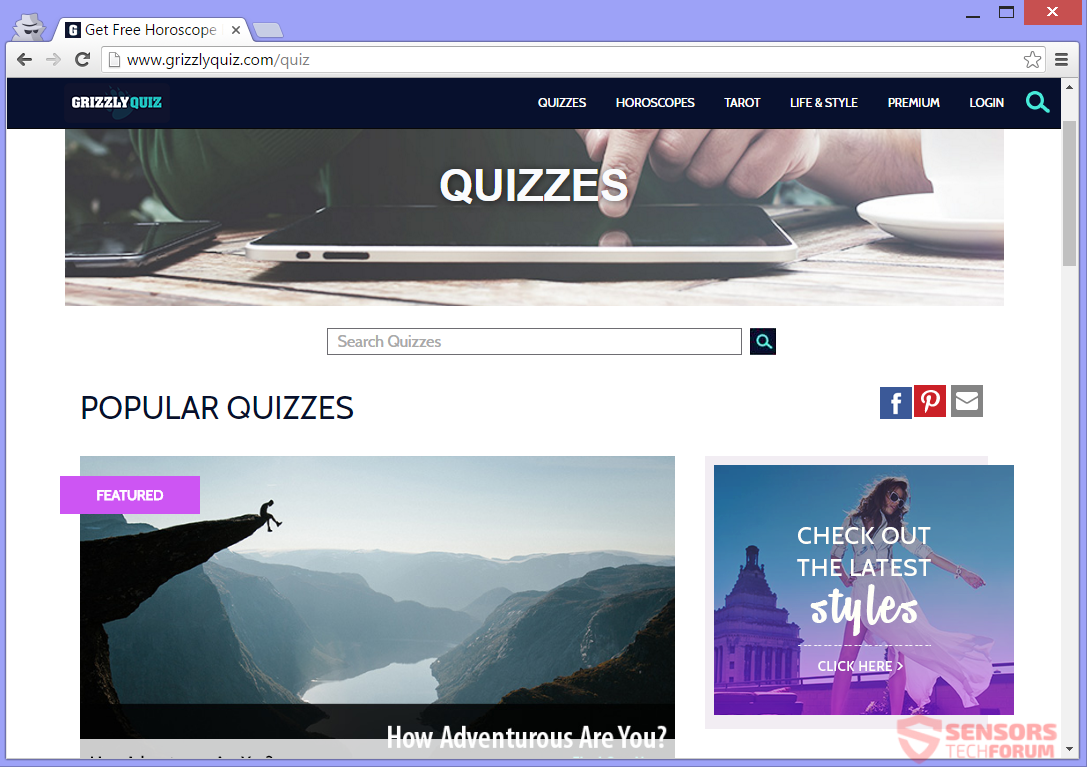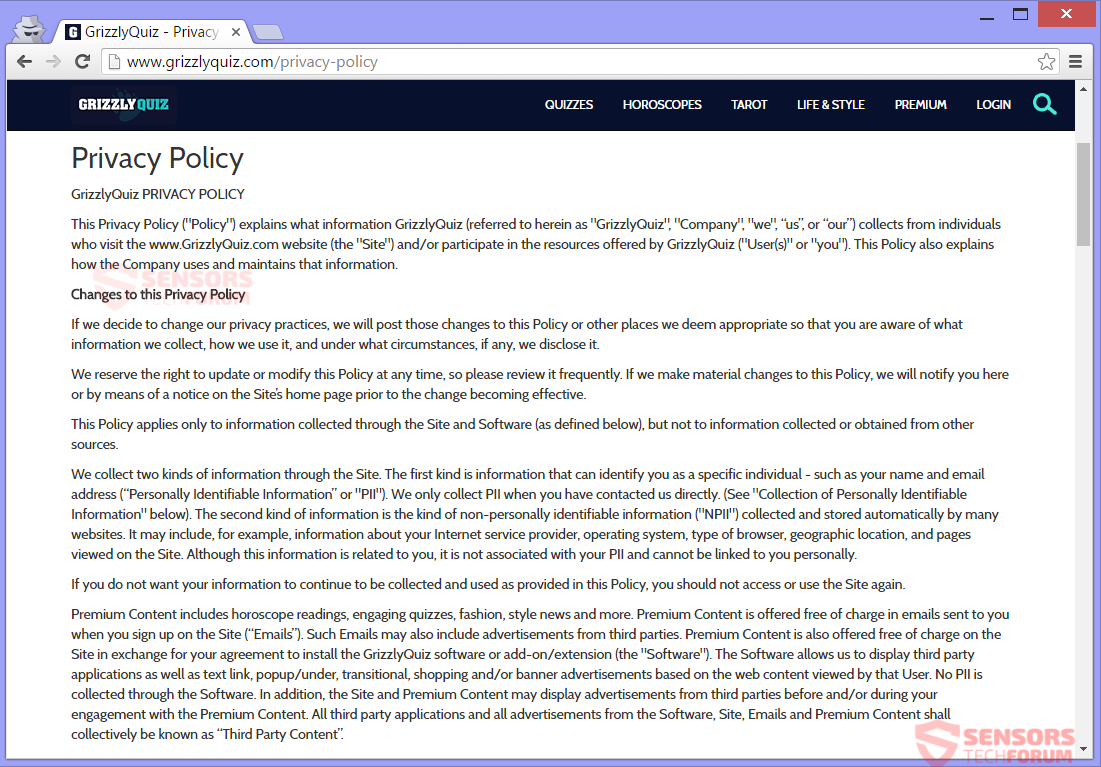GrizzlyQuiz.com é um site que hospeda e promove questionários entre leituras de horóscopo e outras coisas. GrizzlyQuiz é considerado adware devido a todos os anúncios que pode gerar. Os anúncios podem redirecioná-lo para sites com temas semelhantes. Uma extensão do navegador conectada a este serviço pode ser adicionada aos programas do seu navegador. Para remover todos os anúncios de seus navegadores, você deve ler o artigo até o fim.

Resumo ameaça
| Nome | GrizzlyQuiz.com |
| Tipo | adware, PUP |
| Pequena descrição | O site hospeda anúncios que podem ser exibidos em plataformas e sites semelhantes. |
| Os sintomas | Você verá anúncios dentro de seus navegadores – pop-ups, intersticial ou outros tipos. |
| distribuição Método | Instalações freeware, pacotes Bundle |
| Ferramenta de detecção |
Veja se o seu sistema foi afetado por malware
Baixar
Remoção de Malware Ferramenta
|
| Experiência de usuário | Participe do nosso Fórum para discutir GrizzlyQuiz.com. |

GrizzlyQuiz.com - Métodos de distribuição
GrizzlyQuiz.com pode se distribuir com instalações de terceiros. Essas instalações podem colocar o adware em seu dispositivo de computador, através de pacotes de pacotes ou configurações de instalação de freeware, sem o seu conhecimento de que. Configurações como essas podem ser definidas por padrão para colocar componentes extras em seu PC. Para evitar qualquer instalação indesejada é gerenciável se você encontrar um personalizadas ou um avançado menu de configurações. A partir do menu, você deve ser capaz de desmarcar conteúdo indesejado.
GrizzlyQuiz.com pode ser distribuído por meio de uma extensão do navegador, também. A extensão está hospedada no site principal, conforme mostrado na imagem acima. A extensão pode ser encontrada na loja da web do Google Chrome. Ao visitar sites suspeitos e de baixa reputação, o adware pode se injetar no seu computador. Se você clicou em anúncios, como pop-ups e banners, há uma chance de você ter obtido os anúncios dessa forma. Navegadores que são mais afetados: Google Chrome, Mozilla Firefox, e Safári.

GrizzlyQuiz.com - Detalhes
GrizzlyQuiz.com é uma plataforma que promove questionários diários, olhando para o seu futuro com cartas de tarô, leituras de horóscopo etc.. Verdadeiro ou não, o principal objetivo do site é espalhar o conteúdo publicitário, e é por isso que é considerado adware. Os anúncios podem aparecer em muitos sites diferentes na web. GrizzlyQuiz.com é quase idêntico ao site QuizCrystal.com e a julgar pelo design e funções, é definitivamente feito do mesmo desenvolvedor.
Abaixo na imagem, você pode ver a página principal de GrizzlyQuiz.com:
Se você tiver algum software que esteja intimamente conectado ao GrizzlyQuiz.com local na rede Internet, ou é encontrado dentro de seus aplicativos de navegador ou computador, é certo que você testemunhará uma infinidade de anúncios ao navegar. GrizzlyQuiz pode redirecioná-lo para vários sites, então caso isso ocorra, fique alerta com a forma como você interage com eles.
Todos os anúncios podem ter um dos seguintes textos dentro deles:
- Anúncios por GrizzlyQuiz.com
- Anúncio de GrizzlyQuiz.com
- Anúncio de GrizzlyQuiz.com
- Publicidade por GrizzlyQuiz.com
- Desenvolvido por GrizzlyQuiz.com
- Trazido a você por GrizzlyQuiz.com
GrizzlyQuiz pode estar gerando muitos links de redirecionamento entre os anúncios. Os redirecionamentos são parte de um esquema de geração de tráfego da Web que está em uma fase posterior e se transforma em receita para os proprietários do site. Um serviço pago por clique é usado principalmente para isso. Os links de redirecionamento podem levar à página do subdomínio com questionários, também:
O conteúdo do anúncio fortemente associado a este adware pode ser de vários tipos. Todos os anúncios conectados ao GrizzlyQuiz.com site são mostrados na Internet como links de texto, banners, pop-ups, pop-unders, ou compras, anúncios transitórios e intersticiais, também. Parte dos anúncios, como os banners e pop-ups, pode distribuir conteúdo direcionado com base em sua atividade de navegação e interação com o site.

GrizzlyQuiz.com - Política de Privacidade
o Política de Privacidade do GrizzlyQuiz.com é mostrado na imagem abaixo deste parágrafo. A política é muito detalhada e fornece uma visão do que é coletado de você. Informações de identificação pessoal e não pessoal podem ser coletadas. A política menciona que o GrizzlyQuiz.com o site divulga todas as informações coletadas para redes de publicidade de terceiros. Esses dados também seriam usados como um trunfo nas negociações com outra empresa se essa empresa quiser se tornar o novo proprietário e comprar o site com tudo o que vem com ele.
A política afirma que essas informações podem ser coletadas:
- Navegador - tipo e versão
- Seu nome
- Localização geográfica
- Seu endereço de email
- As consultas de pesquisa, páginas visualizadas e aquelas que você visita no site
- Sistema operacional (OS) - tipo e versão
- Carimbo de data e hora
- Seus endereços IP
- provedor de internet (ISP)
- Programas instalados e processos / serviços em execução
- Conteúdo das páginas da web que você visita, URLs e HTML
GrizzlyQuiz.com usa cookies e Web beacons juntamente com outras tecnologias de rastreamento que podem obter informações adicionais de você. Terceiros afiliados a eles também podem usar cookies de rastreamento para fins semelhantes de coleta de dados. Se você não deseja que suas informações pessoais sejam coletadas ou compartilhadas, você deve remover o adware e todos os seus componentes relacionados do seu sistema de computador.

Remova GrizzlyQuiz.com do seu PC
Remover GrizzlyQuiz.com manualmente a partir de seu computador, siga o guia de instruções de remoção passo a passo fornecido abaixo. Caso a remoção manual não elimine completamente todos os anúncios, você deve procurar e remover as sobras com uma ferramenta anti-malware avançado. Esse software pode ajudar a manter o seu computador seguro no futuro.
- janelas
- Mac OS X
- Google Chrome
- Mozilla Firefox
- Microsoft borda
- Safári
- Internet Explorer
- Parar pop-ups push
Como remover o GrizzlyQuiz.com do Windows.
Degrau 1: Procure por GrizzlyQuiz.com com a ferramenta SpyHunter Anti-Malware



Degrau 2: Inicialize seu PC no modo de segurança





Degrau 3: Desinstale o GrizzlyQuiz.com e o software relacionado do Windows
Etapas de desinstalação para Windows 11



Etapas de desinstalação para Windows 10 e versões mais antigas
Aqui é um método em alguns passos simples que deve ser capaz de desinstalar a maioria dos programas. Não importa se você estiver usando o Windows 10, 8, 7, Vista ou XP, esses passos vai começar o trabalho feito. Arrastando o programa ou a sua pasta para a lixeira pode ser um muito má decisão. Se você fizer isso, pedaços e peças do programa são deixados para trás, e que pode levar a um trabalho instável do seu PC, erros com as associações de tipo de arquivo e outras atividades desagradáveis. A maneira correta de obter um programa fora de seu computador é para desinstalá-lo. Fazer isso:


 Siga as instruções acima e você vai com sucesso desinstalar a maioria dos programas.
Siga as instruções acima e você vai com sucesso desinstalar a maioria dos programas.
Degrau 4: Limpe todos os registros, Created by GrizzlyQuiz.com on Your PC.
Os registros normalmente alvo de máquinas Windows são os seguintes:
- HKEY_LOCAL_MACHINE Software Microsoft Windows CurrentVersion Run
- HKEY_CURRENT_USER Software Microsoft Windows CurrentVersion Run
- HKEY_LOCAL_MACHINE Software Microsoft Windows CurrentVersion RunOnce
- HKEY_CURRENT_USER Software Microsoft Windows CurrentVersion RunOnce
Você pode acessá-los abrindo o editor de registro do Windows e excluir quaisquer valores, criado por GrizzlyQuiz.com lá. Isso pode acontecer, seguindo os passos abaixo:


 Gorjeta: Para encontrar um valor criado-vírus, você pode botão direito do mouse sobre ela e clique "Modificar" para ver qual arquivo é definido para ser executado. Se este é o local do arquivo de vírus, remover o valor.
Gorjeta: Para encontrar um valor criado-vírus, você pode botão direito do mouse sobre ela e clique "Modificar" para ver qual arquivo é definido para ser executado. Se este é o local do arquivo de vírus, remover o valor.
Video Removal Guide for GrizzlyQuiz.com (janelas).
Livre-se de GrizzlyQuiz.com no Mac OS X.
Degrau 1: Uninstall GrizzlyQuiz.com and remove related files and objects





O seu Mac irá então mostrar uma lista de itens que iniciar automaticamente quando você log in. Procure por aplicativos suspeitos idênticos ou semelhantes ao GrizzlyQuiz.com. Verifique o aplicativo que você deseja parar de funcionar automaticamente e selecione no Minus (“-“) ícone para escondê-lo.
- Vamos para inventor.
- Na barra de pesquisa digite o nome do aplicativo que você deseja remover.
- Acima da barra de pesquisa alterar os dois menus para "Arquivos do sistema" e "Estão incluídos" para que você possa ver todos os arquivos associados ao aplicativo que você deseja remover. Tenha em mente que alguns dos arquivos não pode estar relacionada com o aplicativo que deve ter muito cuidado quais arquivos você excluir.
- Se todos os arquivos estão relacionados, segure o ⌘ + A botões para selecioná-los e, em seguida, levá-los a "Lixo".
Caso você não consiga remover GrizzlyQuiz.com via Degrau 1 acima:
No caso de você não conseguir encontrar os arquivos de vírus e objetos em seus aplicativos ou outros locais que têm mostrado acima, você pode olhar para eles manualmente nas Bibliotecas do seu Mac. Mas antes de fazer isso, por favor leia o aviso legal abaixo:



Você pode repetir o mesmo procedimento com os outros Biblioteca diretórios:
→ ~ / Library / LaunchAgents
/Biblioteca / LaunchDaemons
Gorjeta: ~ é ali de propósito, porque leva a mais LaunchAgents.
Degrau 2: Scan for and remove GrizzlyQuiz.com files from your Mac
Quando você está enfrentando problemas em seu Mac como resultado de scripts e programas indesejados, como GrizzlyQuiz.com, a forma recomendada de eliminar a ameaça é usando um programa anti-malware. O SpyHunter para Mac oferece recursos avançados de segurança, além de outros módulos que melhoram a segurança do seu Mac e a protegem no futuro.
Video Removal Guide for GrizzlyQuiz.com (Mac)
Remova GrizzlyQuiz.com do Google Chrome.
Degrau 1: Inicie o Google Chrome e abra o menu suspenso

Degrau 2: Mova o cursor sobre "Ferramentas" e, em seguida, a partir do menu alargado escolher "extensões"

Degrau 3: Desde o aberto "extensões" menu de localizar a extensão indesejada e clique em seu "Retirar" botão.

Degrau 4: Após a extensão é removido, reinicie o Google Chrome fechando-o do vermelho "X" botão no canto superior direito e iniciá-lo novamente.
Apague GrizzlyQuiz.com do Mozilla Firefox.
Degrau 1: Inicie o Mozilla Firefox. Abra a janela do menu:

Degrau 2: Selecione os "Add-ons" ícone do menu.

Degrau 3: Selecione a extensão indesejada e clique "Retirar"

Degrau 4: Após a extensão é removido, restart Mozilla Firefox fechando-lo do vermelho "X" botão no canto superior direito e iniciá-lo novamente.
Desinstale GrizzlyQuiz.com do Microsoft Edge.
Degrau 1: Inicie o navegador Edge.
Degrau 2: Abra o menu suspenso clicando no ícone no canto superior direito.

Degrau 3: A partir do menu drop seleccionar "extensões".

Degrau 4: Escolha a extensão suspeita de malware que deseja remover e clique no ícone de engrenagem.

Degrau 5: Remova a extensão maliciosa rolando para baixo e clicando em Desinstalar.

Remova GrizzlyQuiz.com do Safari
Degrau 1: Inicie o aplicativo Safari.
Degrau 2: Depois de passar o cursor do mouse para o topo da tela, clique no texto do Safari para abrir seu menu suspenso.
Degrau 3: A partir do menu, Clique em "preferências".

Degrau 4: Depois disso, selecione a guia 'Extensões'.

Degrau 5: Clique uma vez sobre a extensão que você deseja remover.
Degrau 6: Clique em 'Desinstalar'.

Uma janela pop-up aparecerá pedindo a confirmação de desinstalação a extensão. selecionar 'Desinstalar' novamente, e o GrizzlyQuiz.com será removido.
Elimine GrizzlyQuiz.com do Internet Explorer.
Degrau 1: Inicie o Internet Explorer.
Degrau 2: Clique no ícone de engrenagem denominado 'Ferramentas' para abrir o menu suspenso e selecione 'Gerenciar Complementos'

Degrau 3: Na janela 'Gerenciar Complementos'.

Degrau 4: Selecione a extensão que deseja remover e clique em 'Desativar'. Uma janela pop-up será exibida para informá-lo que você está prestes a desativar a extensão selecionada, e mais alguns add-ons pode ser desativado assim. Deixe todas as caixas marcadas, e clique em 'Desativar'.

Degrau 5: Após a extensão indesejada foi removido, reinicie o Internet Explorer fechando-o com o botão vermelho 'X' localizado no canto superior direito e reinicie-o.
Remova notificações push de seus navegadores
Desative as notificações push do Google Chrome
Para desativar quaisquer notificações push do navegador Google Chrome, Por favor, siga os passos abaixo:
Degrau 1: Vamos para Configurações no Chrome.

Degrau 2: Em Configurações, selecione “Configurações avançadas”:

Degrau 3: Clique em “Configurações de conteúdo”:

Degrau 4: Abrir "notificações”:

Degrau 5: Clique nos três pontos e escolha Bloco, Editar ou remover opções:

Remover notificações push no Firefox
Degrau 1: Vá para Opções do Firefox.

Degrau 2: Vá para as configurações", digite “notificações” na barra de pesquisa e clique "Configurações":

Degrau 3: Clique em “Remover” em qualquer site para o qual deseja que as notificações desapareçam e clique em “Salvar alterações”

Parar notificações push no Opera
Degrau 1: Na ópera, pressione ALT + P para ir para Configurações.

Degrau 2: Na pesquisa de configuração, digite “Conteúdo” para ir para Configurações de Conteúdo.

Degrau 3: Abrir notificações:

Degrau 4: Faça o mesmo que você fez com o Google Chrome (explicado abaixo):

Elimine notificações push no Safari
Degrau 1: Abra as preferências do Safari.

Degrau 2: Escolha o domínio de onde você gosta de push pop-ups e mude para "Negar" de "Permitir".
GrizzlyQuiz.com-FAQ
What Is GrizzlyQuiz.com?
The GrizzlyQuiz.com threat is adware or vírus redirecionar navegador.
Pode tornar o seu computador significativamente lento e exibir anúncios. A ideia principal é que suas informações provavelmente sejam roubadas ou mais anúncios sejam exibidos em seu dispositivo.
Os criadores de tais aplicativos indesejados trabalham com esquemas de pagamento por clique para fazer seu computador visitar tipos de sites arriscados ou diferentes que podem gerar fundos para eles. É por isso que eles nem se importam com os tipos de sites que aparecem nos anúncios. Isso torna o software indesejado indiretamente arriscado para o seu sistema operacional.
What Are the Symptoms of GrizzlyQuiz.com?
Existem vários sintomas a serem observados quando esta ameaça específica e também aplicativos indesejados em geral estão ativos:
Sintoma #1: Seu computador pode ficar lento e ter baixo desempenho em geral.
Sintoma #2: Você tem barras de ferramentas, add-ons ou extensões em seus navegadores da web que você não se lembra de ter adicionado.
Sintoma #3: Você vê todos os tipos de anúncios, como resultados de pesquisa com anúncios, pop-ups e redirecionamentos para aparecerem aleatoriamente.
Sintoma #4: Você vê os aplicativos instalados no seu Mac sendo executados automaticamente e não se lembra de instalá-los.
Sintoma #5: Você vê processos suspeitos em execução no Gerenciador de Tarefas.
Se você ver um ou mais desses sintomas, então os especialistas em segurança recomendam que você verifique se há vírus no seu computador.
Que tipos de programas indesejados existem?
De acordo com a maioria dos pesquisadores de malware e especialistas em segurança cibernética, as ameaças que atualmente podem afetar o seu dispositivo podem ser software antivírus desonesto, adware, seqüestradores de navegador, clickers, otimizadores falsos e quaisquer formas de PUPs.
O que fazer se eu tiver um "vírus" like GrizzlyQuiz.com?
Com algumas ações simples. Em primeiro lugar, é imperativo que você siga estas etapas:
Degrau 1: Encontre um computador seguro e conecte-o a outra rede, não aquele em que seu Mac foi infectado.
Degrau 2: Alterar todas as suas senhas, a partir de suas senhas de e-mail.
Degrau 3: Habilitar autenticação de dois fatores para proteção de suas contas importantes.
Degrau 4: Ligue para o seu banco para mude os detalhes do seu cartão de crédito (codigo secreto, etc.) se você salvou seu cartão de crédito para compras on-line ou realizou atividades on-line com seu cartão.
Degrau 5: Tenha certeza de ligue para o seu ISP (Provedor de Internet ou operadora) e peça a eles que alterem seu endereço IP.
Degrau 6: Mude o seu Senha do wifi.
Degrau 7: (Opcional): Certifique-se de verificar todos os dispositivos conectados à sua rede em busca de vírus e repita essas etapas para eles se eles forem afetados.
Degrau 8: Instale o anti-malware software com proteção em tempo real em todos os dispositivos que você possui.
Degrau 9: Tente não baixar software de sites que você não conhece e fique longe de sites de baixa reputação em geral.
Se você seguir essas recomendações, sua rede e todos os dispositivos se tornarão significativamente mais seguros contra quaisquer ameaças ou software invasor de informações e também estarão livres de vírus e protegidos no futuro.
How Does GrizzlyQuiz.com Work?
Uma vez instalado, GrizzlyQuiz.com can coletar dados utilização rastreadores. Esses dados são sobre seus hábitos de navegação na web, como os sites que você visita e os termos de pesquisa que você usa. Em seguida, é usado para direcionar anúncios ou vender suas informações a terceiros.
GrizzlyQuiz.com can also baixe outro software malicioso em seu computador, como vírus e spyware, que pode ser usado para roubar suas informações pessoais e exibir anúncios arriscados, que pode redirecionar para sites de vírus ou fraudes.
Is GrizzlyQuiz.com Malware?
A verdade é que os filhotes (adware, seqüestradores de navegador) não são vírus, mas pode ser tão perigoso pois eles podem mostrar e redirecioná-lo para sites de malware e páginas fraudulentas.
Muitos especialistas em segurança classificam programas potencialmente indesejados como malware. Isso ocorre devido aos efeitos indesejados que os PUPs podem causar, como exibir anúncios intrusivos e coletar dados do usuário sem o conhecimento ou consentimento do usuário.
About the GrizzlyQuiz.com Research
O conteúdo que publicamos em SensorsTechForum.com, this GrizzlyQuiz.com how-to removal guide included, é o resultado de uma extensa pesquisa, trabalho árduo e a dedicação de nossa equipe para ajudá-lo a remover o específico, problema relacionado ao adware, e restaure seu navegador e sistema de computador.
How did we conduct the research on GrizzlyQuiz.com?
Observe que nossa pesquisa é baseada em investigações independentes. Estamos em contato com pesquisadores de segurança independentes, graças ao qual recebemos atualizações diárias sobre o malware mais recente, adware, e definições de sequestrador de navegador.
além disso, the research behind the GrizzlyQuiz.com threat is backed with VirusTotal.
Para entender melhor esta ameaça online, por favor, consulte os seguintes artigos que fornecem detalhes conhecedores.